在IntelliJ IDEA中,VCS(版本控制系统)和Version Control(版本控制)是用于管理代码版本的重要工具。但是,有时可能会遇到顶部菜单栏和底部控制台找不到这两个选项的问题。这通常是由于设置或插件配置不当引起的。下面将介绍几种解决此问题的方法:方法一:检查插件是否启用
打开IntelliJ IDEA,点击右上角的“File”菜单。选择“Settings”(或“Preferences”,根据操作系统不同)。在左侧菜单中选择“Plugins”。在“Plugins”页面中,搜索“Version Control”或“VCS”,确保相关插件已经启用。如果没有启用,请点击“Enable”按钮启用它们。方法二:检查VCS菜单项是否可见打开IntelliJ IDEA,点击右上角的“View”菜单。选择“Tool Windows”。在弹出的下拉菜单中,查找是否有“Version Control”或“VCS”选项。如果没有,请按照以下步骤进行操作:点击“Edit”菜单,选择“Preferences”。在左侧菜单中选择“Tools”。在右侧窗格中,找到“Version Control”或“VCS”选项,确保它们已经勾选。点击“OK”保存设置。方法三:重启IntelliJ IDEA关闭IntelliJ IDEA。重新打开IntelliJ IDEA。检查顶部菜单栏和底部控制台是否可见“Version Control”或“VCS”。方法四:更新IntelliJ IDEA版本如果您使用的是较旧的IntelliJ IDEA版本,建议您更新到最新版本。新版本通常会修复旧版本中的问题,并增加新的功能和优化性能。您可以通过点击右上角的“Check for Updates…”按钮来检查更新。如果以上方法都没有解决问题,您可以尝试在IntelliJ IDEA社区或论坛中搜索类似的问题,或者联系技术支持寻求帮助。此外,您还可以查看IntelliJ IDEA的官方文档,了解更多关于VCS和Version Control的详细信息。总结:在IntelliJ IDEA中,顶部菜单栏和底部控制台找不到VCS和Version Control的问题通常是由于设置或插件配置不当引起的。通过启用插件、检查VCS菜单项可见性、重启IntelliJ IDEA或更新版本等方法,可以解决此问题。如果您遇到其他问题或需要更多帮助,请参考官方文档或联系技术支持。